经验直达:
- word文档中一列数据怎么求和
- 怎么在word里求和
一、word文档中一列数据怎么求和
首先打开word,打开表格;然后选择想求和的数字单元格下托;最后点击开始,点击求和即可 。
公式是sum(above) 。
1、电脑里面打开一份空白的文档,然后在空白文档里面插入表格,输入需要的数据 。
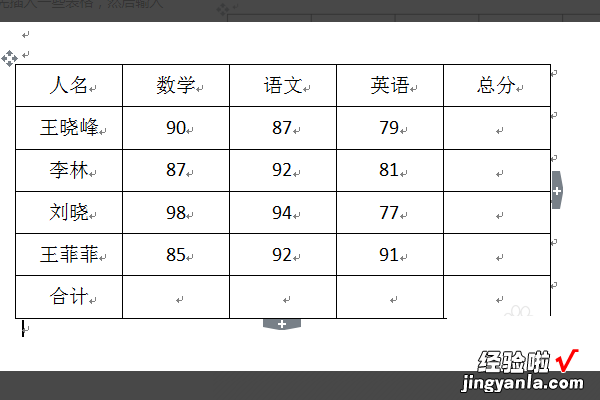
2、将光标移到需要求和的那一个单空格里面,点击工具栏上方的插入-域 。
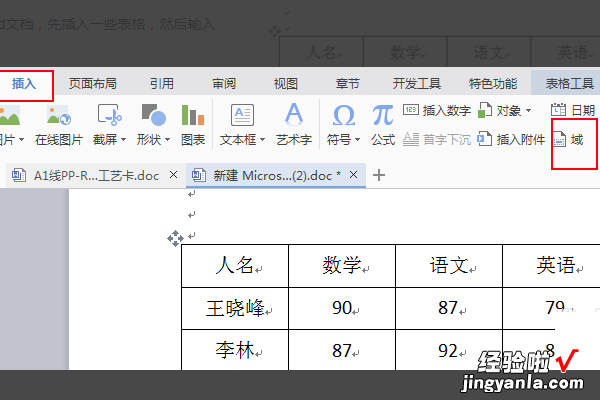
3、进入域里面之后,选择公示,并在高级域属性下面输入公式sum(above),也就是上面数据之和 。
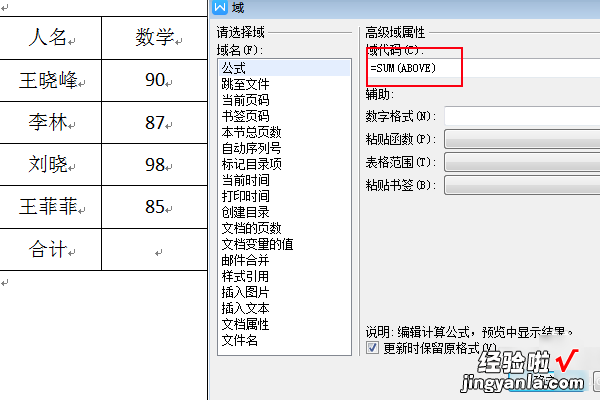
4、点击确定之后 , 就可以将word表格中的一列数求和了 。
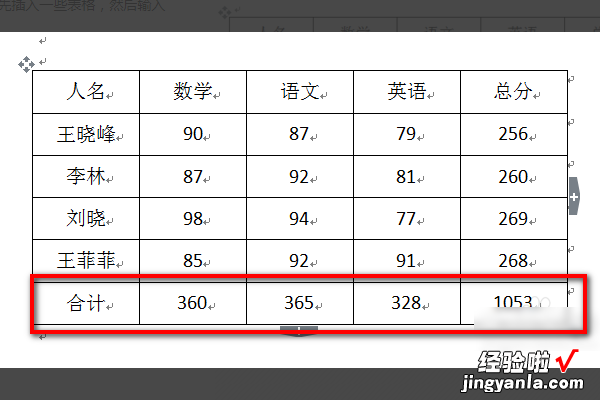
接使用word中的“插入”功能,插入对勾符号:首先打开word文档,在最上方的工具栏中寻找到“插入”按钮并点击 。在出现的新的导航栏中,寻找到“符号”功能并点击打开,打卡符号的界面 , 挑选“√”对勾符号即可 。
Word给用户提供了用于创建专业而优雅的文档工具,帮助用户节省时间,并得到优雅美观的结果 。一直以来 , Microsoft Office Word 都是最流行的文字处理程序 。
Microsoft Office Word 中的构建基块可用于通过常用的或预定义的内容(如免责声明文本、重要引述、提要栏、封面以及其他类型的内容)构建文档 。
【怎么在word里求和 word文档中一列数据怎么求和】这样就可以避免花费不必要的时间在各文档间重新创建或复制粘贴这些内容;还有助于确保在组织内创建的所有文档的一致性 。
二、怎么在word里求和
首先用word打开文档 , 找到想要求和的表格 。将光标定位在求和数值所在的单元格,然后点击菜单栏中的【布局】-【公式】 。
方法一:在需要求和的表格当中,选中一个将光标点选需要出现总和的表格框,然后可以看到上方有一个【表格工具】标签页 , 点击【公式】;在弹出的公式选项中选择【=SUM(ABOVE)】点击确定即可;
、方法二:打开文档,同样将光标定位在求和数值所在的单元格上 , 然后点击菜单栏上的【布局】-【公式】;同样是在出现的公式选项汇总选择【=SUM()】,括号内的是数据的位置,点击确定就可看到求和的数据出现 。
